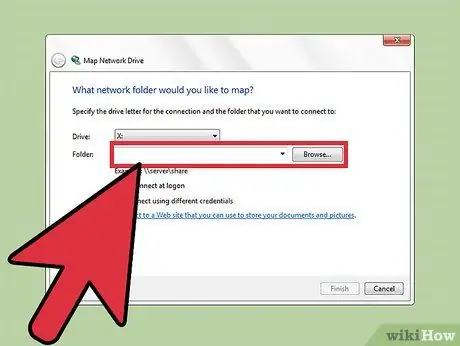- מְחַבֵּר Jason Gerald [email protected].
- Public 2024-01-11 03:42.
- שונה לאחרונה 2025-01-23 12:19.
נמאס לך לדפדף בכתובות ספרייה ארוכות? יש דרך שבה תוכל למפות אות כונן לכתובת ספרייה. בדרך זו, אינך צריך להשקיע הרבה זמן בגישה לתיקיות שנפתחות לעתים קרובות. לדוגמה, תוכל למפות כתובת ספרייה ארוכה כגון D: / Documents / Via / Vallen לאות הכונן "X".
שלב
שיטה 1 מתוך 2: שימוש בשורת הפקודה
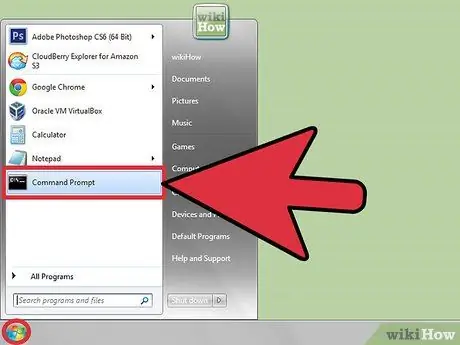
שלב 1. פתח חלון שורת פקודה
ב- Windows Vista או Windows 7, פתח את שורת הפקודה כמשתמש רגיל, לא כמנהל מערכת. הסיבה תוסבר בהמשך.
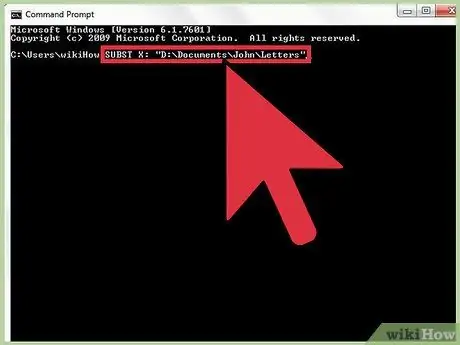
שלב 2. השתמש בפקודה SUBST כדי למפות את התיקיה הרצויה לאות כונן
לדוגמה: SUBST X: "D: / Documents / Via / Vallen".
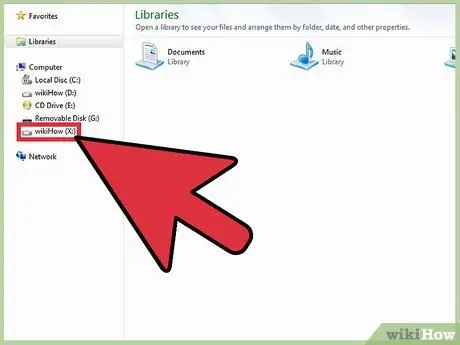
שלב 3. פתח חלון חדש של סייר Windows כדי לפתוח אותו
אתה יכול לראות את אות הכונן שיצרת זה עתה (למשל "X"). עם כונן זה, תוכל לגשת ישירות לתיקיה הממופתת.
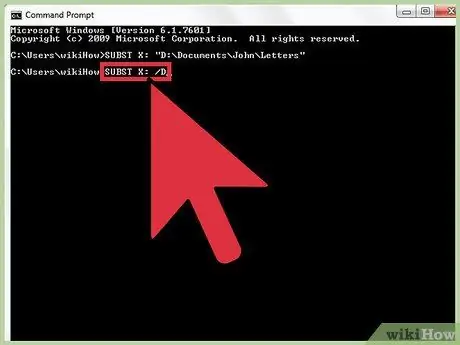
שלב 4. הקלד SUBST X:
/D להסרת המיפוי על אות הכונן שנוצרה בעבר.
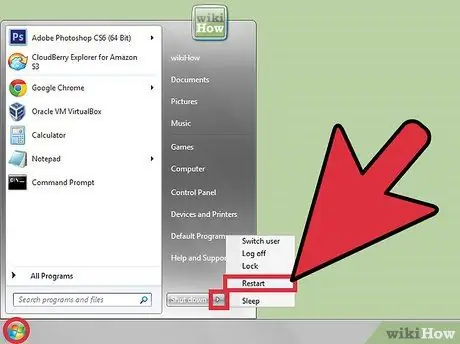
שלב 5. כל אותיות הכונן הממופות יימחקו או יתאפסו בעת הפעלה מחדש של המחשב
כדי למפות תיקיות באופן אוטומטי בעת הפעלת המחשב, הזן את הפקודה SUBST בקובץ אצווה ולאחר מכן שמור את הקובץ בתיקייה "הפעלה אוטומטית" בתפריט "התחל". משתמשים מתקדמים יותר יכולים לנצל את התכונה מתזמן המשימות של Windows, אך כיצד נדון להשתמש בה לא נדון במאמר זה.
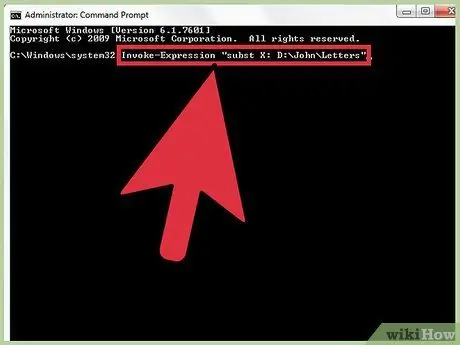
שלב 6. בצע את הפקודה SUBST דרך חשבון מחולל הפקודות
מיפוי זה נוצר רק עבור משתמשים שהגדירו בתחילה את הפקודה SUBST. אם אתה מחובר לחשבון "Via" ופותח את שורת הפקודה כ"מנהל "כדי להפעיל את הפקודה SUBST, חשבון" Via "לא יוכל לראות את אותיות הכונן הממופות. זה קרה מכיוון שהמיפוי נוצר עבור חשבון "מנהל המערכת", ולא "Via". לכן, עליך לפתוח את שורת הפקודה כמשתמש רגיל ב- Windows Vista ו- Windows 7. בעת שימוש בתכונה מתזמן המשימות, ודא שוב שהפקודה מופעלת עבור חשבון המשתמש הרגיל.
שיטה 2 מתוך 2: באמצעות לחצן "המחשב שלי" (שיטה גרפית ב- Windows)
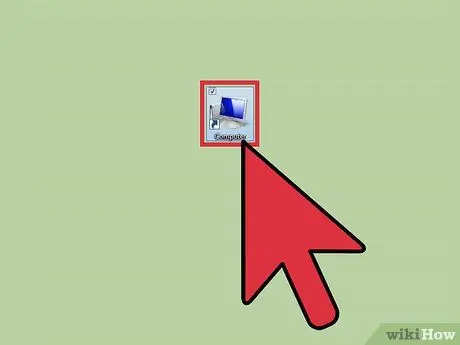
שלב 1. פתח את "המחשב שלי" משולחן העבודה של המחשב
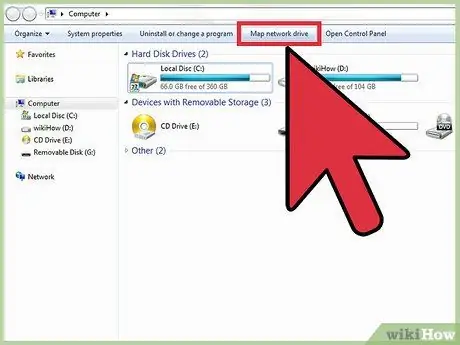
שלב 2. לחץ על "מפת כונן רשת" בתפריט "כלים"
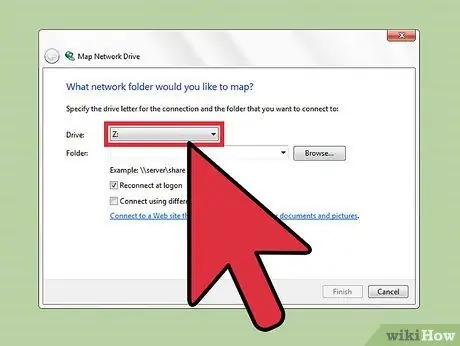
שלב 3. בחר את אות הכונן שברצונך למפות עם התיקיה הרצויה בעמודה "כונן"
אתה יכול לשנות את שם הכונן הממופה הזה לכל שם אחריו.